Win7系统怎么清理磁盘垃圾文件
1、打开win7系统的【我的电脑】找到【打开控制面板】直接进入。
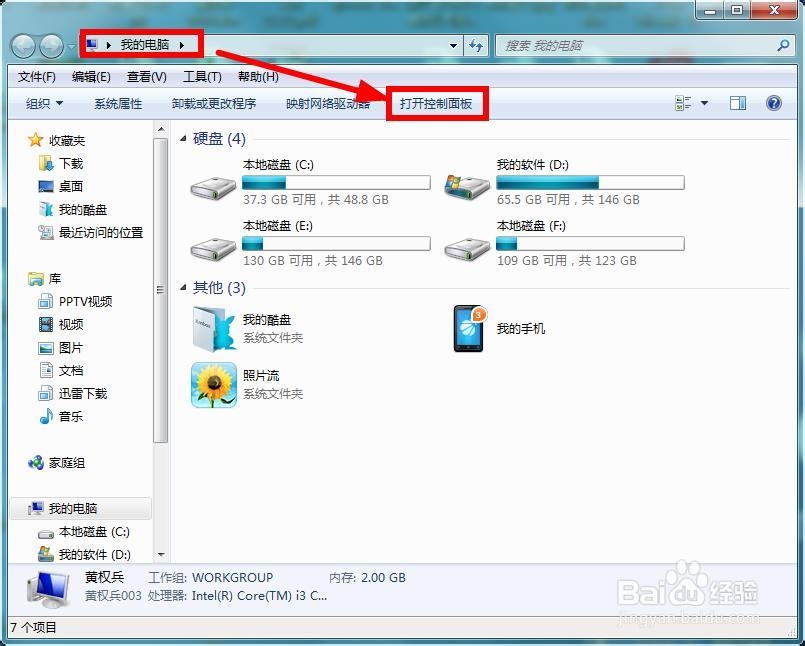
2、进入以后找到里面的【性能信息和工具】模块进入。

3、接着选择左侧的【打开磁盘清理】功能进入。
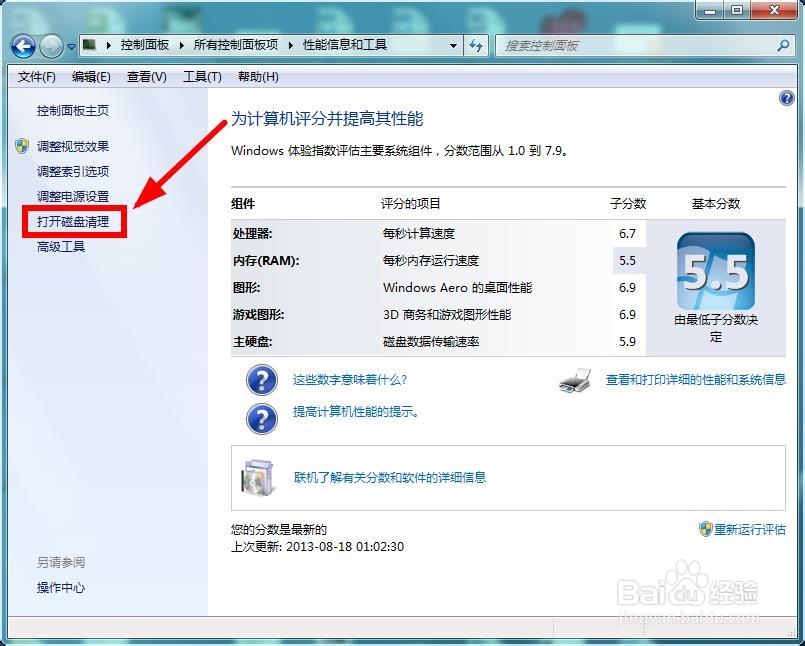
4、然后开始选择要清理的磁盘进行确定。
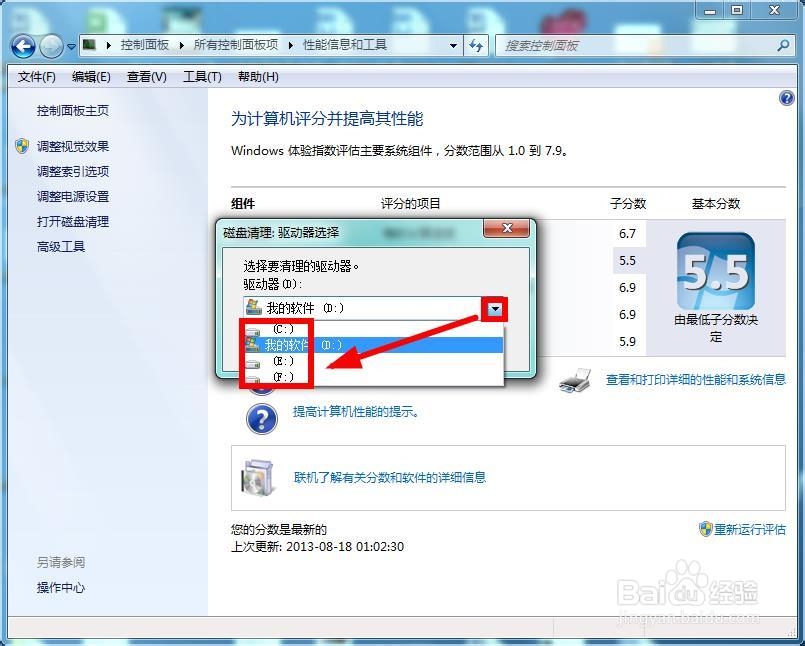
5、接着系统就开始扫描改该盘符的垃圾文件了。
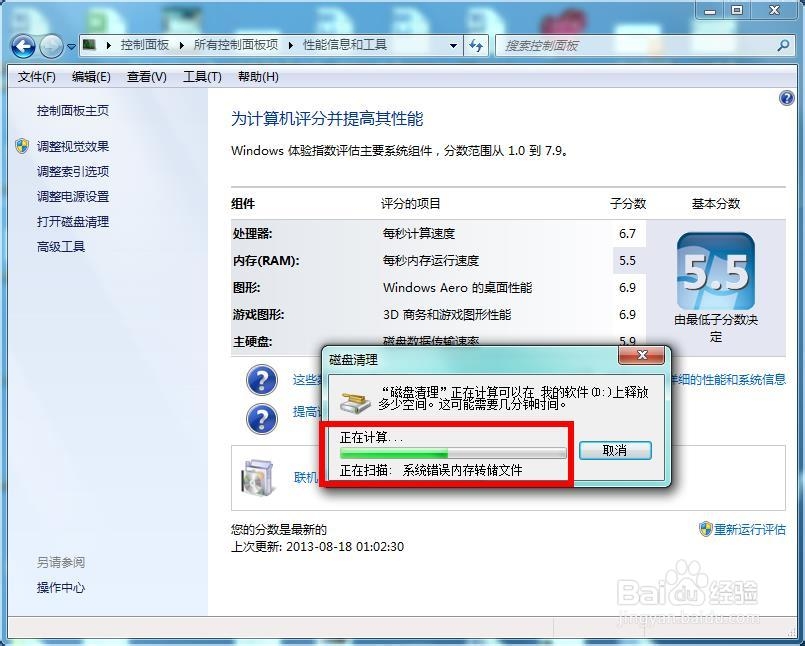
6、然后我们再在磁盘清理里面【全选】要清理的文件【确认】。

7、确认以后就删除这些垃圾文件。

8、如果嫌磁盘清理的不够彻底我们再选择【磁盘清理】里面的【其他选项】再进行【清理】。

9、接着我们就可以选择自己不用程序来进行卸载清理了。
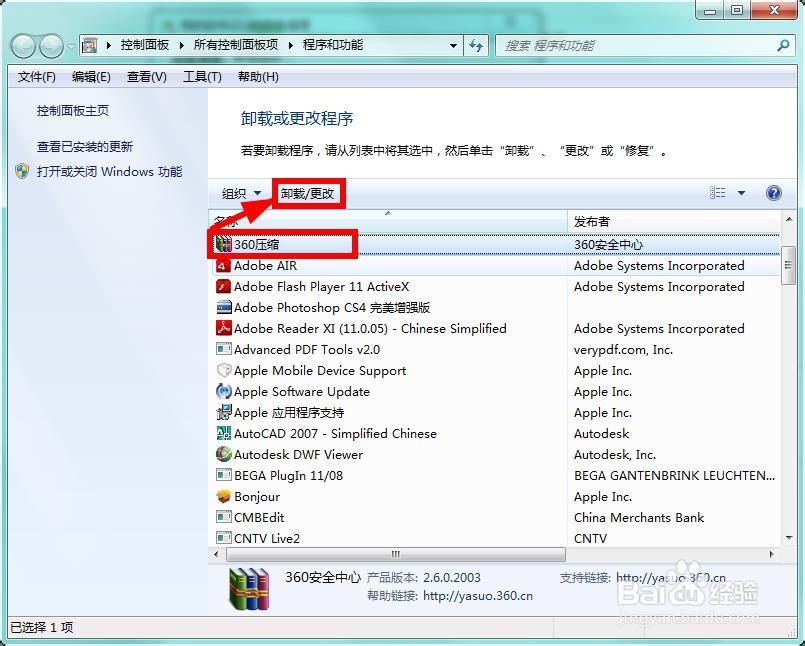
10、如果确实想通过清理磁盘文件来增大磁盘的容量,我们可以选择删除系统的还原点来节省磁盘空间,但是不到不得已不需要这么做。
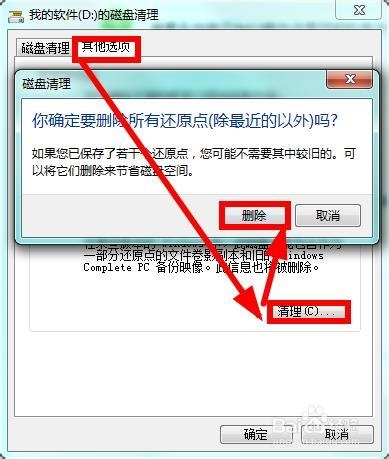
11、当然了如果大家嫌麻烦还有快捷方法因为不管是Win7系统还是别的系统清理磁盘歌躲涛垃圾大家可以借助电脑的相关软件工具,比如大盯叮家经常用的腾讯电脑管家,大家可以在百度浏览器后打开下载腾讯电脑管家爷掩,在下图所示页面点击下载即可。
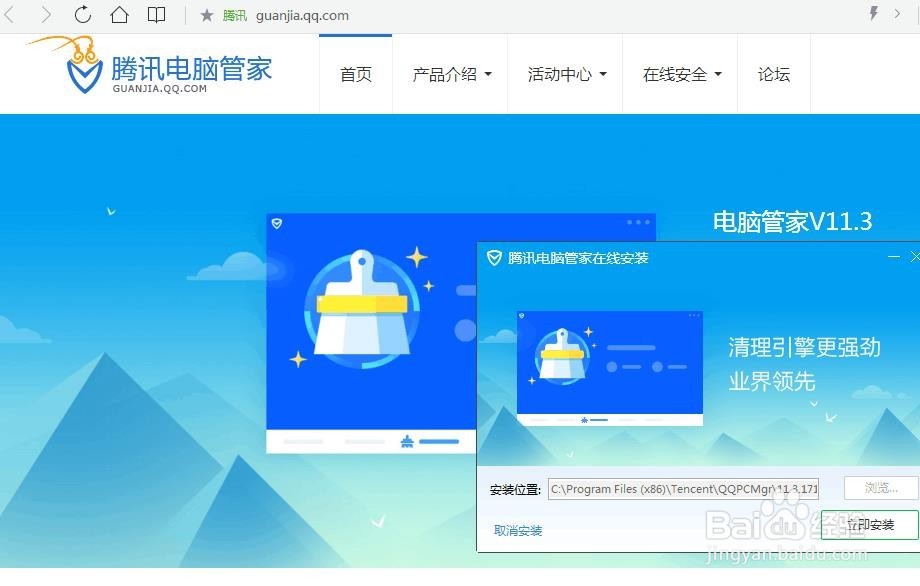
12、下载安装完成使用后效果很明显电脑和系统清理的垃圾文件比较多,大家可以看看。
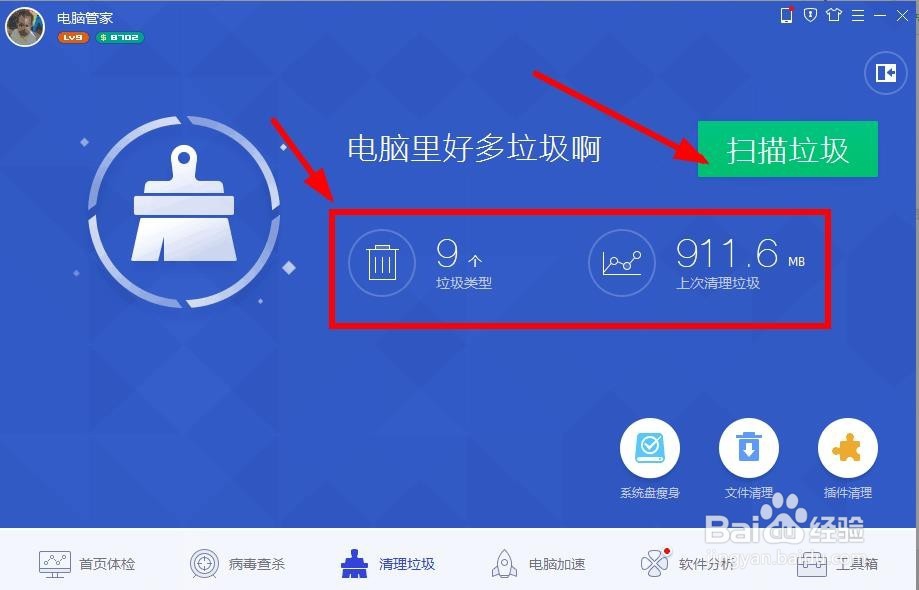
声明:本网站引用、摘录或转载内容仅供网站访问者交流或参考,不代表本站立场,如存在版权或非法内容,请联系站长删除,联系邮箱:site.kefu@qq.com。
阅读量:72
阅读量:57
阅读量:89
阅读量:95
阅读量:173